In de wereld van streaming kan het vaak een uitdaging zijn om alles alleen te beheren. Moderatorsen administrators kunnen je helpen om je community te ondersteunen en je kanaal efficiënterte beheren. Deze gids laat je zien hoe je je moderators en admins toegang kunt geven tot je Streamlabs-account, zodat je minder werk hebt en de streamingervaring voor je kijkers kunt verbeteren.
Belangrijkste inzichten
- Je kunt moderators en admins toevoegen in Streamlabs en specifieke rechten aan hen toekennen.
- De uitnodiging gebeurt via een link die de moderators in hun browser moeten plakken.
- Er zijn verschillende taken die moderators kunnen uitvoeren om je stream te ondersteunen.
Stapsgewijze handleiding
Om moderators en administrators toegang te geven tot je Streamlabs-account, volg je deze stappen:
Eerst moet je het Cloudboard van Streamlabs OBS openen. Klik onderaan links in de bediening op het Cloudboard. Dit brengt je rechtstreeks naar de homepage van Streamlabs OBS.
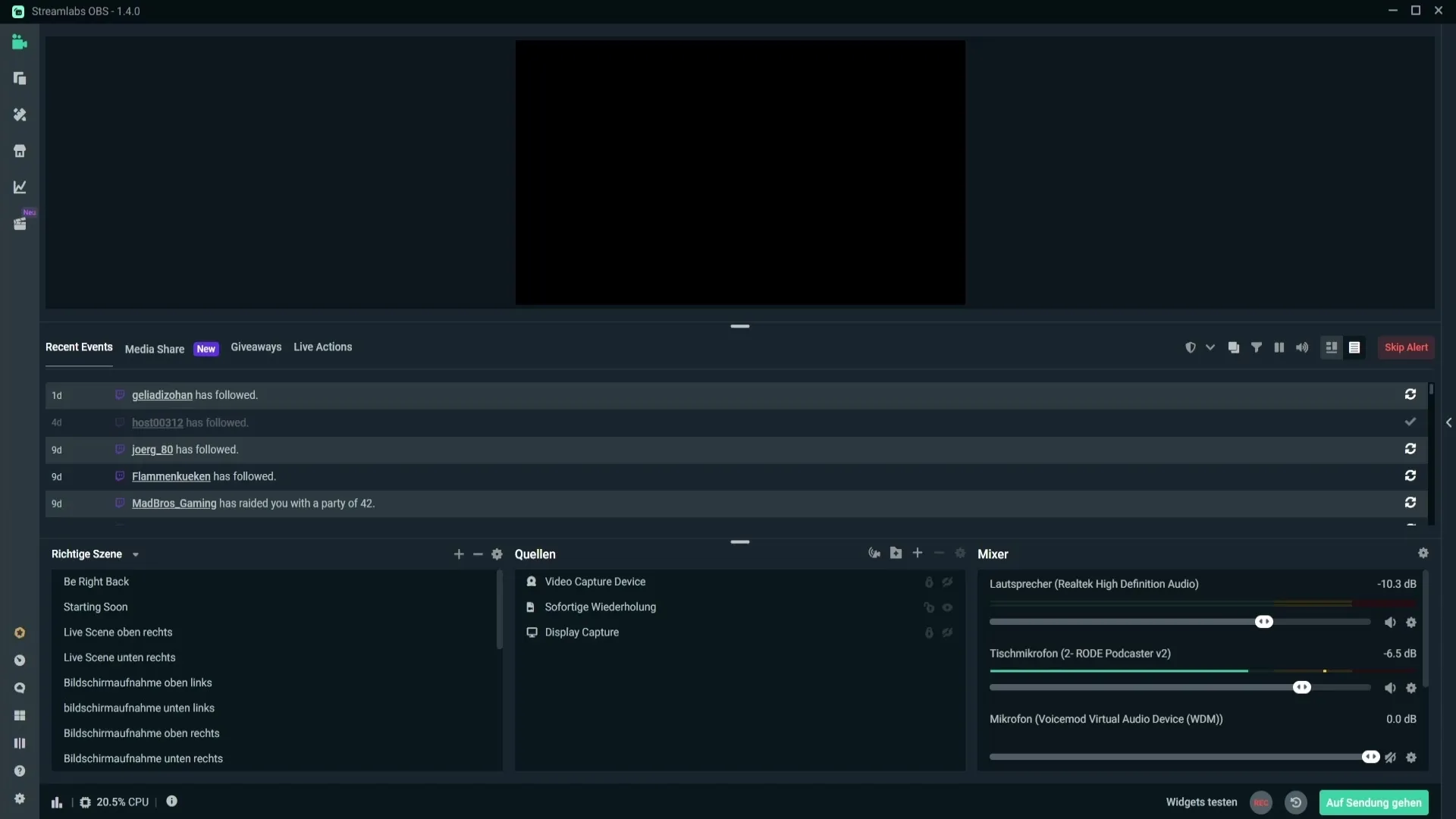
Zodra je op de Streamlabs-pagina bent, moet je naar de instellingen navigeren. Klik daarvoor weer onderaan links op "Settings". Nadat je de instellingen hebt geopend, ga je bovenaan in de menubalk naar het derde item, namelijk "My Users".
Nu heb je de mogelijkheid om een nieuwe gebruiker toe te voegen. Klik hiervoor rechtsboven op "Add User". Er opent een dialoogvenster waarin je een rol kunt selecteren, in dit geval "Moderator". Nadat je de rol hebt gekozen, klik je op "Create".
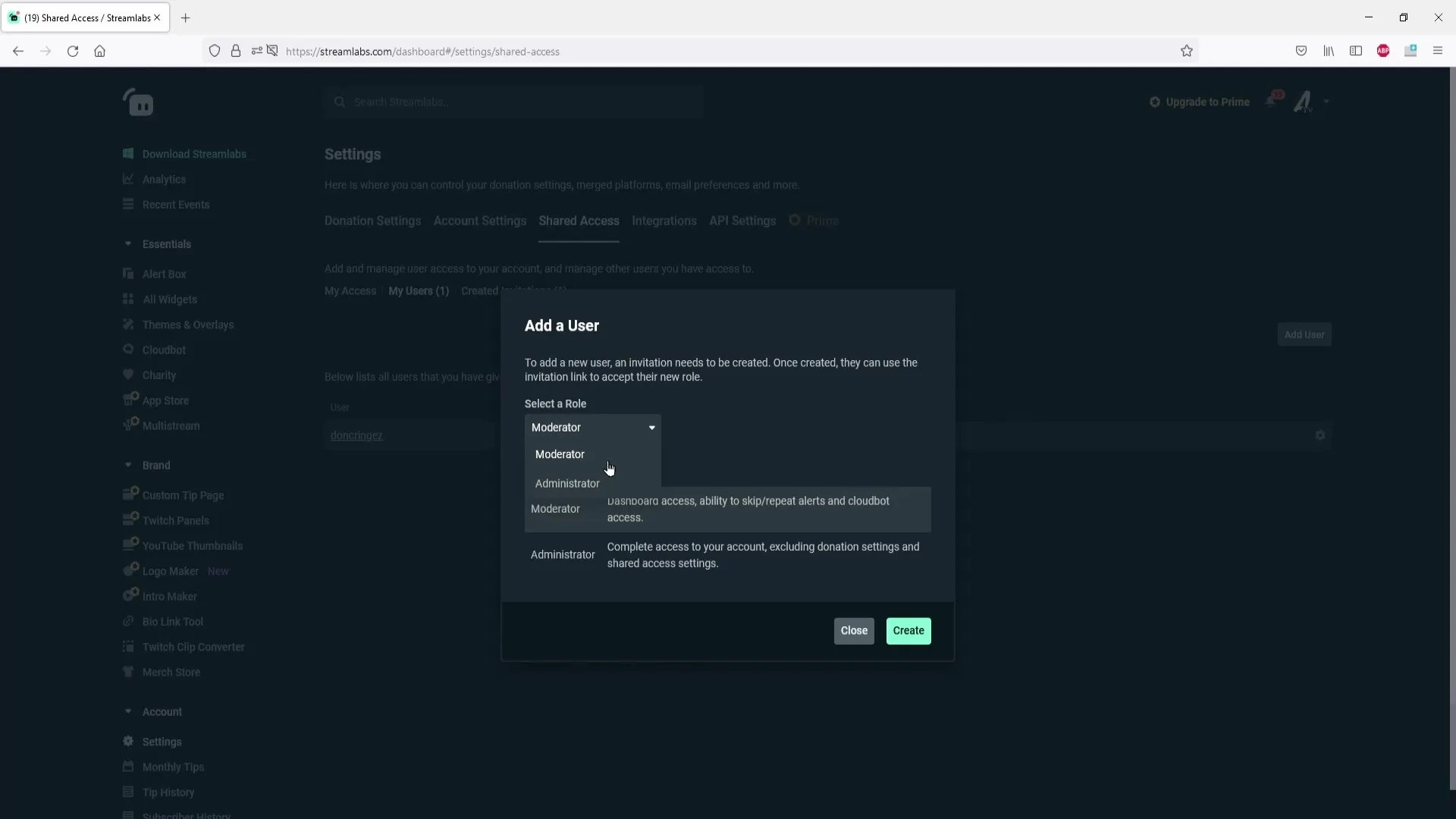
Na het aanmaken verschijnt er een link. Deze link moet je kopiëren door er met de rechtermuisknop op te klikken en "Kopiëren" te selecteren. Deze link is de toegang die je aan je moderators biedt, zodat ze toegang hebben tot je Streamlabs-account.
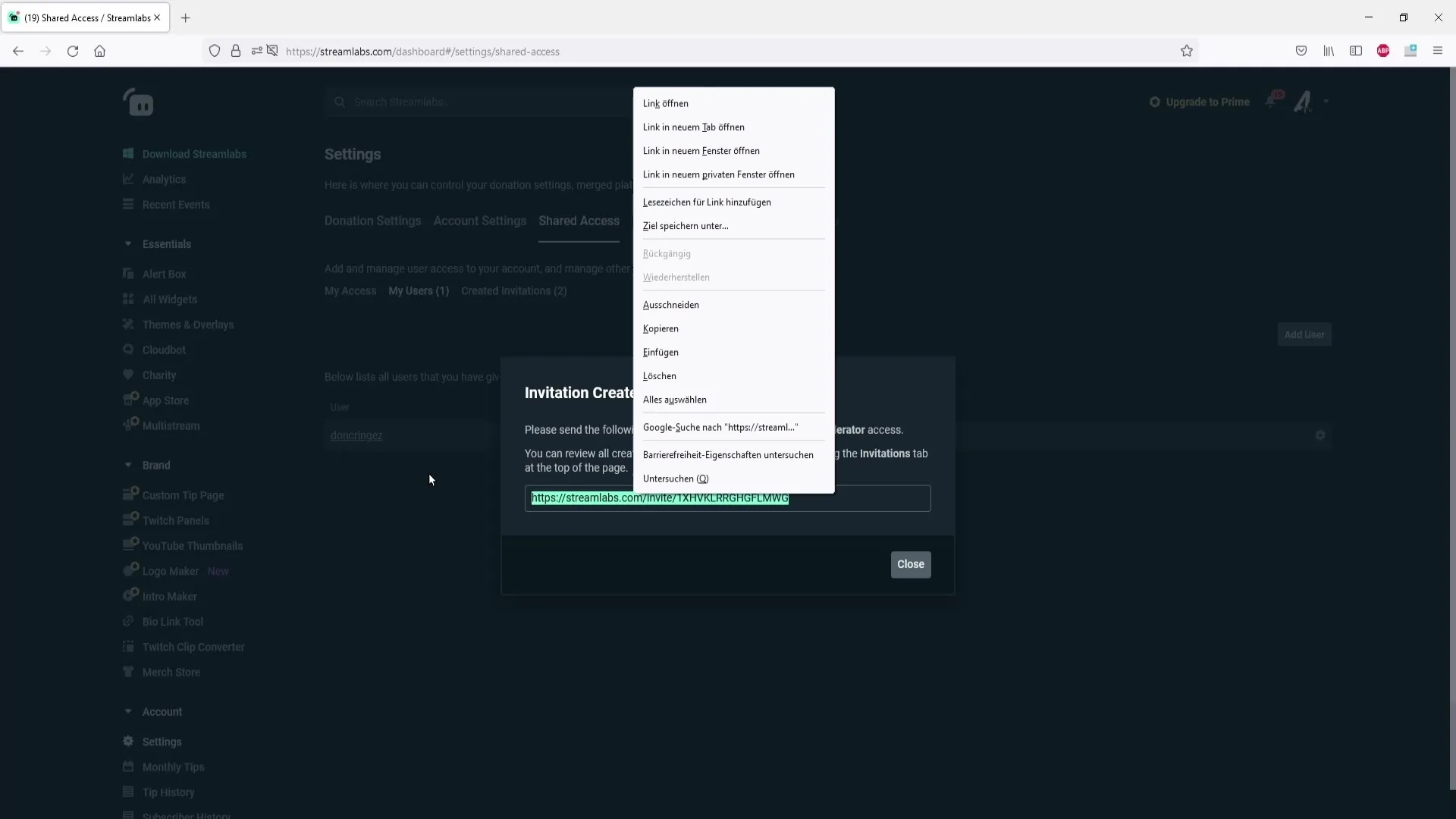
Stuur de gekopieerde link naar je moderators. Ze moeten deze link in hun browser plakken. Het is belangrijk dat ze het formulier invullen en accepteren, zodat de toegang tot je account werkt.
Om je te laten zien hoe het proces werkt, voeg ik nu de link in. Dit gebeurt met de sneltoets Ctrl + V. Als je moderators de link correct hebben ingevoegd, worden ze doorgestuurd naar een pagina waar ze de uitnodiging moeten accepteren. Daar moeten ze eerst inloggen, zoals gebruikelijk, met hun Twitch- of YouTube-account.
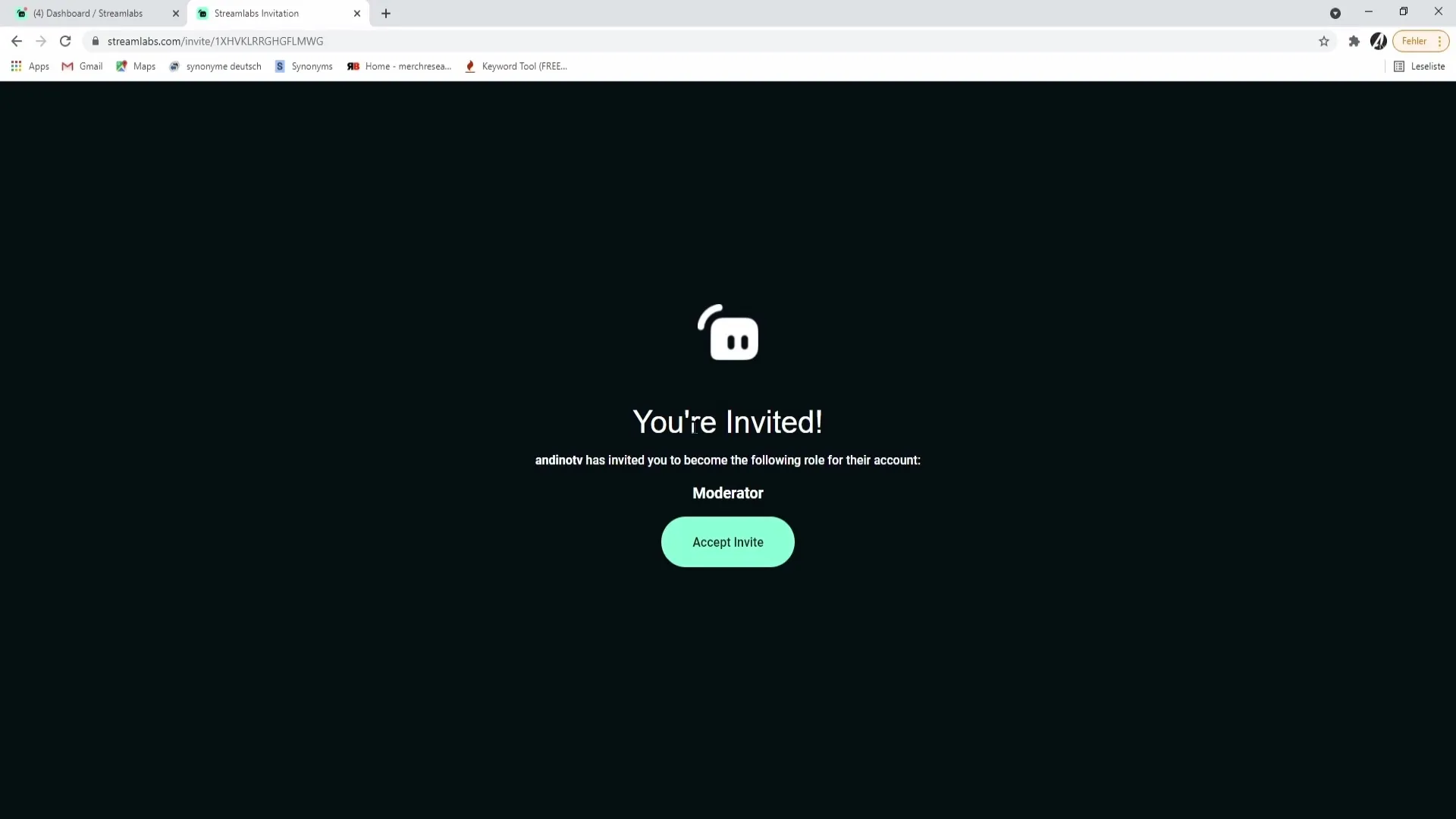
Als ze al zijn ingelogd en naar een andere pagina worden doorgestuurd, moeten ze opnieuw naar de accountinstellingen gaan. Klik daarvoor weer onderaan links op "Account Settings" en dan op het derde item. Dit zou de pagina moeten openen waar ze de toegangsrechten kunnen aanpassen.
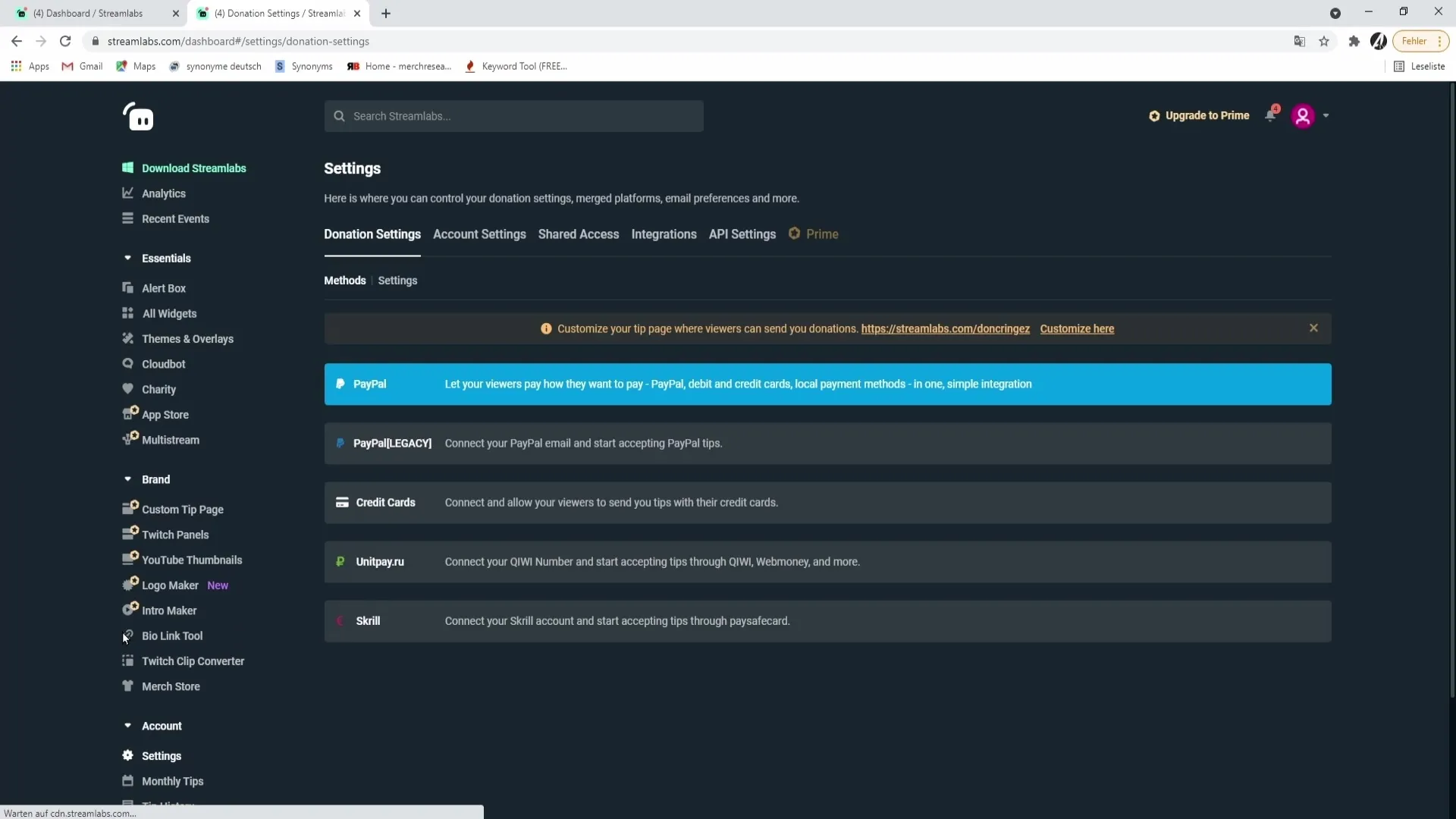
Nu kunnen de moderators de streamer selecteren wiens accountinformatie ze willen beheren. Dit doen ze door eenvoudig op de desbetreffende gebruikersnaam te klikken en komen zo op het Streamlabs-profiel van de streamer. Van daaruit hebben ze de mogelijkheid om verschillende acties uit te voeren.
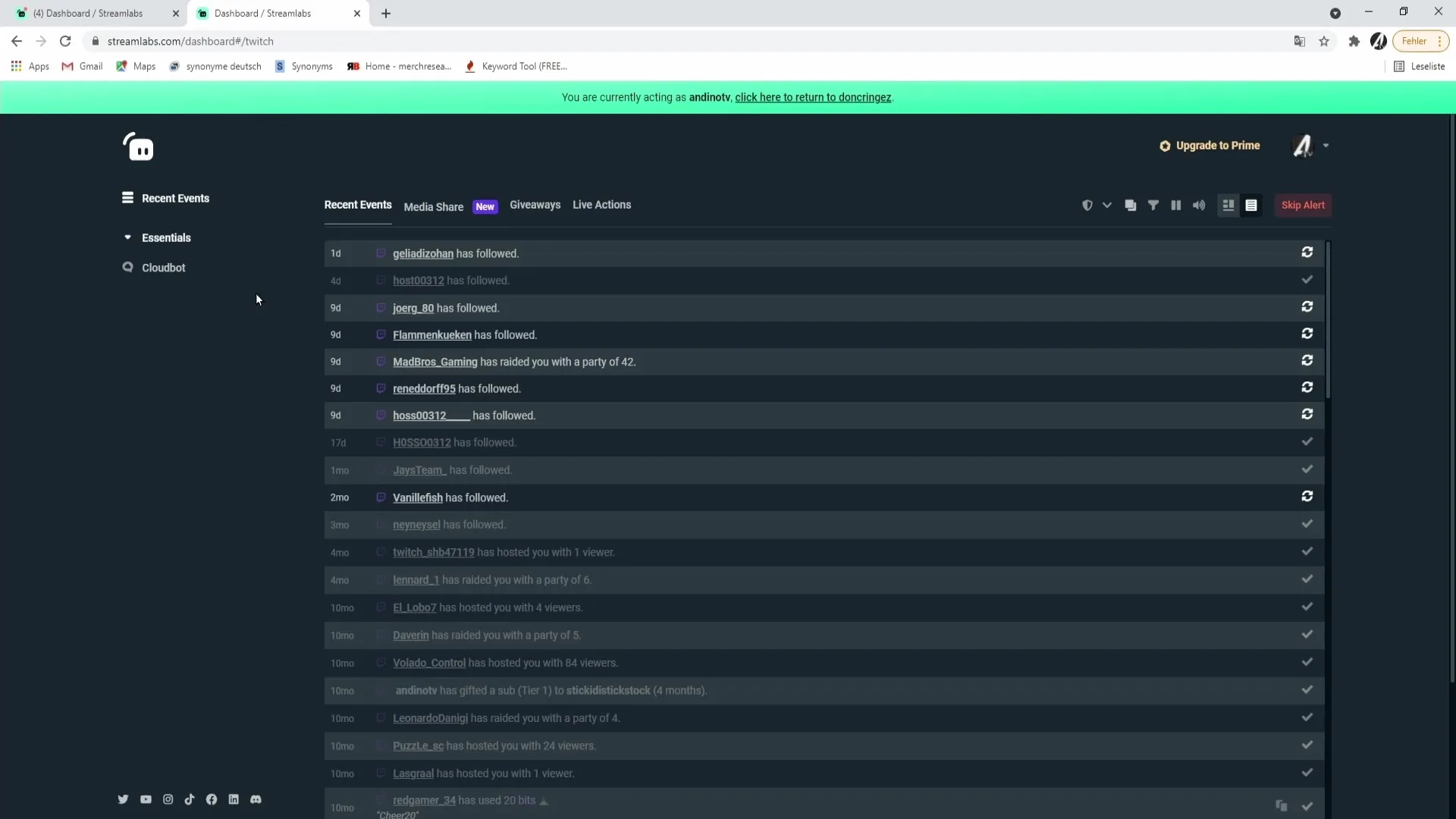
Een moderator kan onder andere video's goedkeuren, giveaways beheren of de live-actie-instellingen bewerken, zoals het aanpassen van alarmgeluiden of volumes. Ze kunnen ook een rad-applicatie of een donatie-widget beheren.
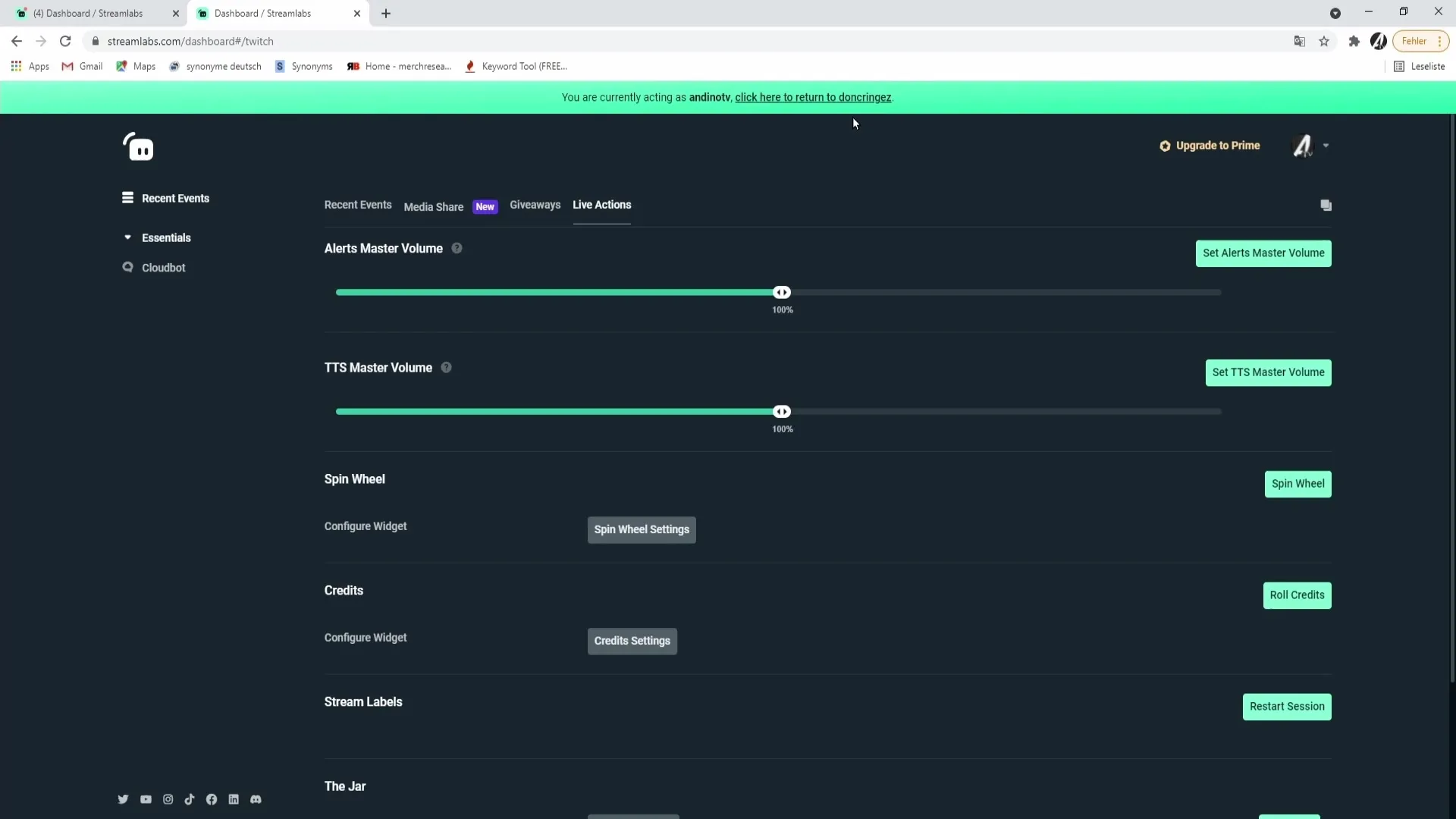
Een ander nuttig hulpmiddel is het Cloudboard, waar moderators commando's kunnen aanmaken, giveaways kunnen organiseren of vaste gasten (Regulars) kunnen toevoegen om hen speciale voordelen te geven. Bovendien kunnen ze het puntensysteem bekijken en punten aan kijkers toekennen door op "Add Points to All Viewers" te klikken en een aantal punten in te voeren.
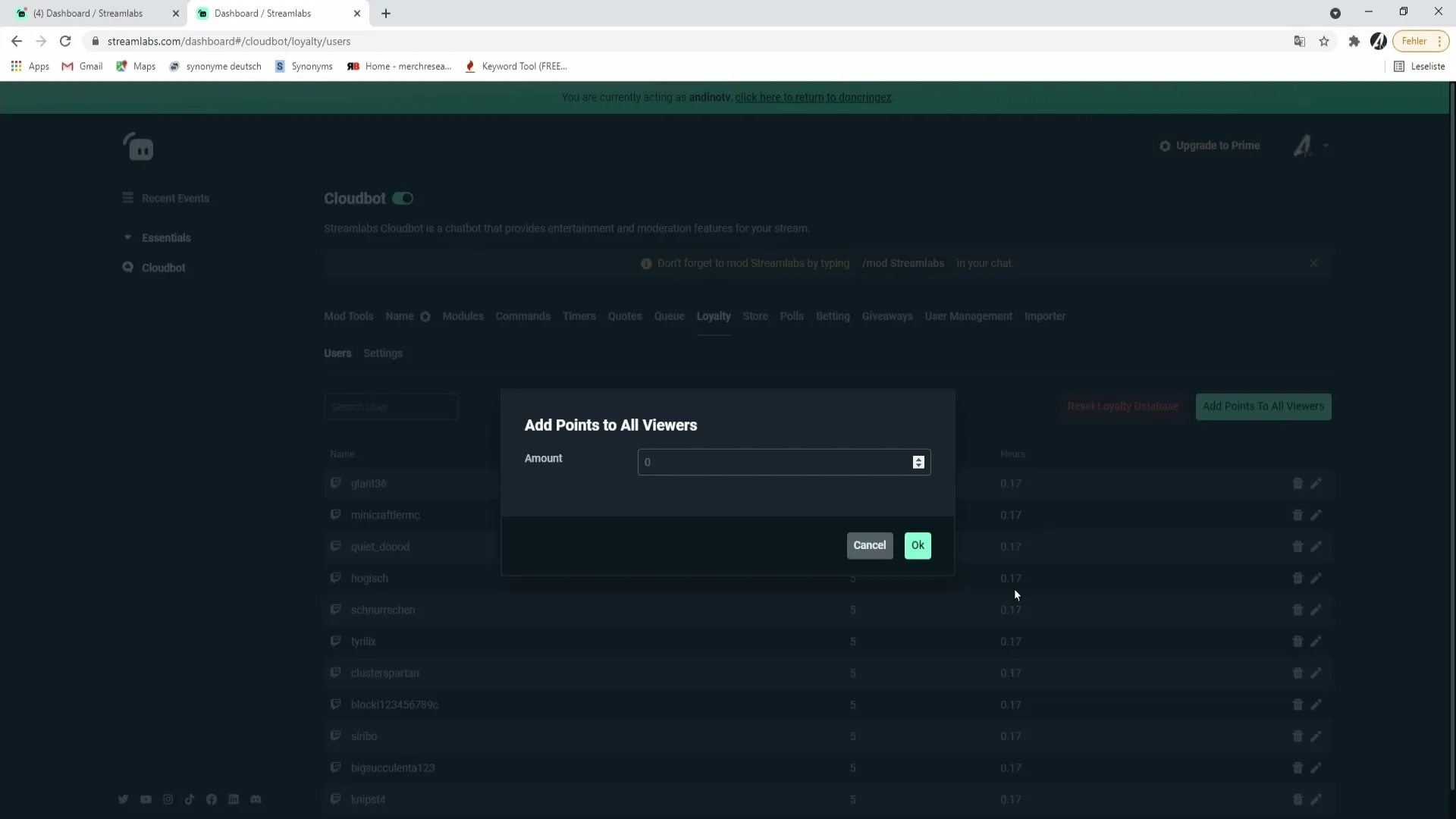
Wanneer de moderators hun taken hebben voltooid en terug willen naar hun eigen Streamlabs-dashboard, moeten ze bovenaan de desbetreffende link selecteren om weer naar hun persoonlijke dashboard te gaan.
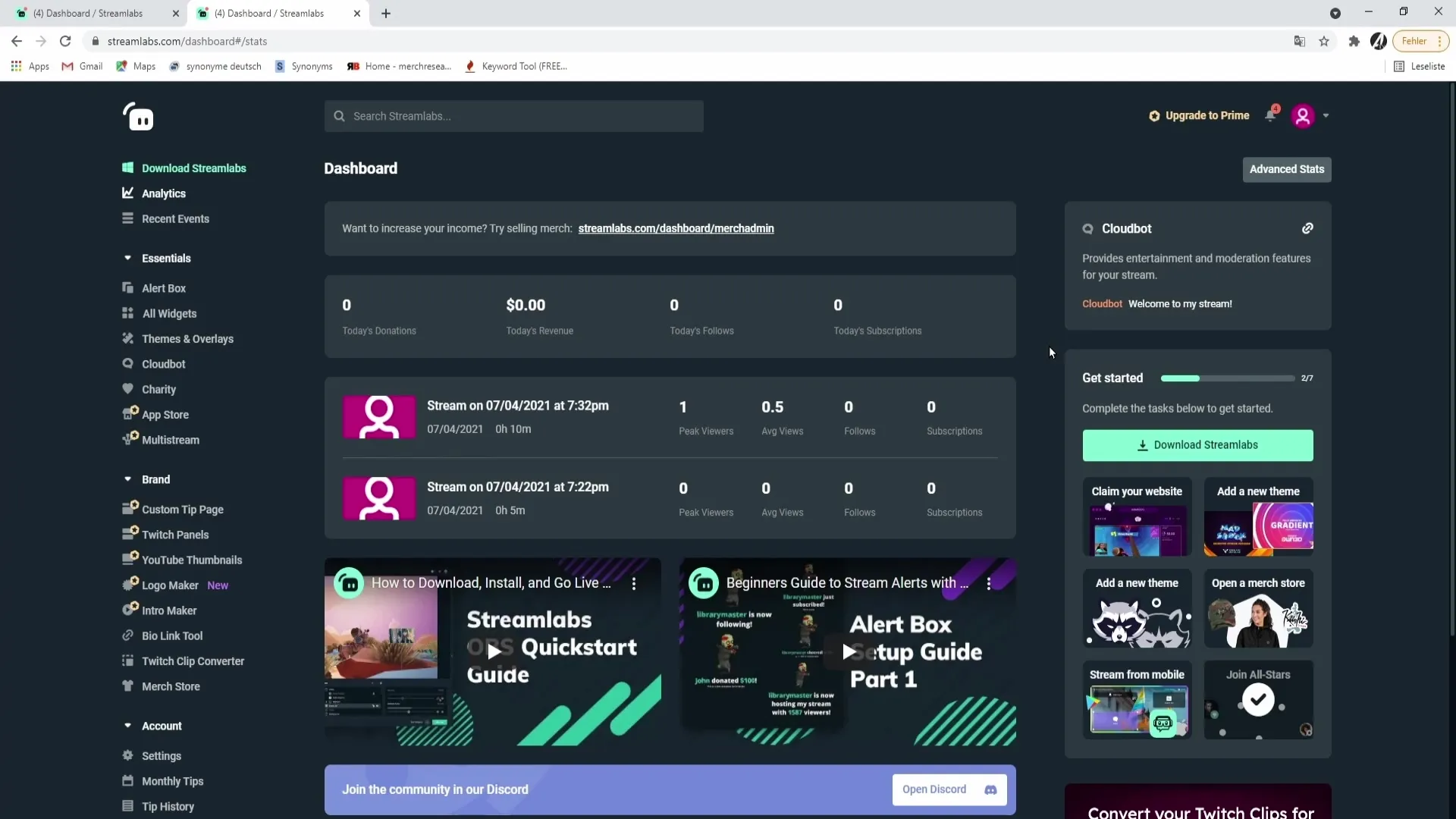
Samenvatting – Toegang geven aan moderators en admins in Streamlabs
Het beheren van de machtigingen voor moderators en admins in Streamlabs kan je helpen om je stream efficiënter te maken. Door hen toegang te geven, kun je tijd besparen en je kijkers beter ondersteunen. Het is belangrijk om de stappen te volgen voor het uitnodigen en autoriseren van moderators om ervoor te zorgen dat ze hun taken succesvol kunnen uitvoeren.
FAQ
Hoe geef ik moderators toegang tot mijn Streamlabs-account?Ga naar de instellingen, kies "My Users" en maak een nieuwe gebruiker met de rol "Moderator".
Wat moeten mijn moderators met de link doen?Ze moeten de link in hun browser plakken en de uitnodiging accepteren.
Wat kan een moderator op mijn Streamlabs-account doen?Moderators kunnen video's goedkeuren, giveaways beheren, instellingen aanpassen en kijkers punten toekennen.
Wat gebeurt er als een moderator zich niet kan aanmelden?Ze moeten naar de accountinstellingen gaan en ervoor zorgen dat ze het juiste account hebben geselecteerd.
Kan ik meerdere moderators tegelijkertijd toevoegen?Ja, je kunt meerdere moderators een voor een toevoegen door hetzelfde proces te herhalen.


